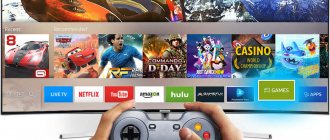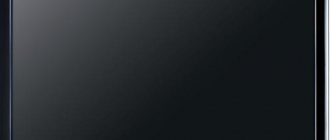Как включить Вай Фай на Smart TV?
Рассмотрим, как без провода подключить телеприемник Samsung к Вай Фай роутеру, чтобы пользоваться на нем интернетом. Автоматические настройка ТВ осуществляется при первом включении. Даже при отсутствии кабельного подключения к роутеру, встроенная система сама начнет поиск. При повторном включении есть специальный алгоритм настройки Самсунга с подключением к интернету. Выглядит он следующим образом:
- На вкладке «Сеть» найти настройки сети. Это можно сделать, не заходя в меню, при помощи клавиши «Settings» на пульте управления.
- Когда устройство будет готово к настройкам, появится темный экран.
- Активировать процесс нажатием кнопки «пуск».
- Затем выбрать тип соединения. В нашем случае — Wi-Fi.
- Все беспроводные сети в ближайшем доступе будут найдены в течение 15 секунд.
- Когда сети будут обнаружены, необходимо выбрать свою и ввести в соответствующие строки логин и пароль.
Как только получилось подключиться к Wi-Fi, следует зайти в Меню, оттуда во вкладку «поддержки» и там найти «Smart Hub». Эта функция позволяет получить доступ к различному медиаконтенту.
Список моделей без Wi-Fi
Количество телевизоров без встроенного Wi-Fi модуля небольшой. В список попала часть моделей Samsung, которые выпущены до 2021 года. Это касается серий E, F, H, J. Более поздние серии (K, N, M, Q, LS, R, T) могут подсоединиться к сети Wi-Fi.
Телевизоры без Wi-Fi: ES5557, ES5550, ES5507, ES5537, ES5530, ES5500, EH5307, EH5300, E557, E550, F5300, H5203, H4203В, UE58J5200.
Включить Wi-Fi на перечисленных моделях получится после подключения адаптера. Устройство внешне выглядит как обычная флешка. Вставляется в любой USB-порт на телевизоре.
рекомендует использовать фирменный адаптер модели WIS12. Без него настроить интернет можно только через кабель.
Что делать, если не подключается?
Чаще всего, проблемы с подключением к сети Вай Фай связаны с настройками маршрутизатора. Чаще всего в таком случае и другие подключенные к данному маршрутизатору устройства не могут соединиться с интернетом. Если причина не в этом, то следует поступить по инструкции и, либо настроить Смарт ТВ в ручную, либо попробовать подсоединить интернет не имея функции Смарт ТВ.
Как настроить Смарт ТВ вручную?
Если не получается подключиться автоматически, значит регулировка проводится вручную. Это несложный процесс, который не займет много времени. Инструкция следующая:
- Зайти в настройки маршрутизатора и дезактивировать функцию динамического протокола DHCP.
- Затем вручную ввести в меню телевизора в настройках сети:
- IP-адрес: 192.168.1.103 (может быть и 192.168.1.104; 192.168.1.105 и так далее).
- Маска подсети: 255.255.255.0.
- Шлюз: 192.168.1.1.
- Сервер DNS: 8.8.8.8 (или 192.168.1.1).
Чаще всего ручной ввод всех настроек решает проблему, и телевизор легко подключается к интернету. Также необходимо зайти в настройки маршрутизатора и ввести все МАС адреса устройств, которые подключены к данному роутеру.
Как выйти в сеть без функции Смарт ТВ?
Для этого придётся устанавливать специальную программу «Медиа-сервер». Эта программа помогает различному контенту транслироваться с компьютера на другие устройства, в том числе на телевизор. Программа помогает импортировать на телевизор огромное количество фильмов, музыки, виде-роликов и фото, а также другого контента из интернета. Такие настройки помогут сделать телевизор более современным, несмотря на отсутствие функции Смарт ТВ.
Скачать приложение лучше с проверенного сайта. Поддерживается приложение практически любой операционной системой и может работать как на ПК, так и на смартфоне, транслируя с его помощью на телевизоре понравившиеся медиа-файлы.
Настройка программы выглядит так:
- Подключить телевизор и ноутбук в сеть.
- Подключить оба устройства к одному и тому же роутеру. Это можно сделать при помощи сетевого кабеля или с использованием Вай Фай.
- Если нет маршрутизатора, то телевизор, например, с ноутбуком можно и вовсе подключить напрямую.
- Запустить программу медиа-сервер ярлыком на рабочем столе ПК.
- В настройках программы указать путь к папкам, содержимое которых пользователь желает смотреть на ТВ.
- После того как программа все перепроверит и отсортирует, можно нажимать кнопку «запуск» в правом верхнем углу.
- Включить непосредственно ТВ. Если все сделано точно по инструкции, то он отобразится в программе «медиа-сервер».
Для того, чтобы ТВ отобразилось в программе достаточно обновить страницу. Теперь можно посмотреть любимый контент, используя технологию DLNA.
Подключение к интернету при отсутствии WiFi-модуля и LAN-порта
Телевизор Samsung без функций Smart TV (а значит, без LAN и WiFi) также можно подключить к Сети, но для этого необходима дополнительная техника.
- Через кабель HDMI можно подключить ноутбук или ПК. Так телеприемник будет выступать в роли большого экрана, а воспроизведение фильмов, запуск игр или серфинг в браузере будут выполняться на ПК.
- Аналогичным образом к телевизионной панели можно подсоединить телефон. Такое решение немного сложнее, потому что могут потребоваться специальные переходники, в зависимости от имеющихся разъемов на мобильном устройстве. Если на смартфоне есть разъем micro HDMI, достаточно приобрести кабель HDMI – micro HDMI. В противном случае необходим переходник MHL. С одной стороны к нему через micro USB подключается телефон, с другой — через HDMI телевизор. При таком соединении ТВ-приемник используется как внешний дисплей смартфона.
- Еще одним интересным решением станет приобретение и подключение СМАРТ-приставки. Это небольшие устройства размером с ресивер для цифрового ТВ или флэшку (в зависимости от модели). Они позволяют сделать из старого обычного телеприемника новый с функциями Smart TV. Приставка получает доступ к Сети через WiFi или кабель, а соединение с телевизионной панелью выполняется через HDMI, AVI или другие разъемы.
На заметку! Для выхода в Сеть посредством смартфона не следует использовать USB-порт – так телефон будет распознан как USB-накопитель. В этом случае с него можно будет просмотреть фильмы, фото или послушать музыку, но выйти в Интернет не получится.
Возможные проблемы и способы их решения
При возникновении проблем, необходимо установить их причину. Уже после диагностики есть возможность установить правильное соединение. Если соединение установлено раньше и сейчас перестало нормально работать — необходимо определить, почему такой сбой произошел. Нужно зайти во вкладку «Сеть», а оттуда в закладку «Состояние». Проверить канал доступа и IP-адрес.
Нормальному подключению к интернету могут помешать две ошибки:
- проблема в цепочке: ТВ — маршрутизатор;
- сбой в цепи: роутер —интернет.
Проблема решается в этих случаях по-разному.
Маршрутизатор
При сбое в цепочке: Смарт ТВ – маршрутизатор, необходимо вновь произвести настройку Смарт ТВ Самсунг. Алгоритм действий таков:
- Активировать клавишу «IP» и выбрать ручной ввод параметров.
- Вести свойства маршрутизатора, которые указаны на его корпусе.
- Затем сохранить Ethernet-подключение.
- Проверить результат подключения.
Если этот способ не работает, возможно проблема в другом.
Роутер
В этом случае причина всех проблем — некорректная работа роутера. Чтобы решить этот вопрос необходимо сделать следующее:
- перезагрузить роутер и при необходимости сбросить настройки до заводских;
- устранить наличие помех, для этого рекомендуется максимально сократить расстояние между роутеров и непосредственно телевизором;
- поинтересоваться у Интернет-провайдера, не идут ли ремонтные работы на линии;
- если используется внешнее устройство Wi-Fi, то его рекомендуется отключить и через некоторое время включить снова.
В крайнем случае, если пользователь уверен, что дело в роутере, а не в ТВ, можно вызвать специалиста интернет-компании, которая предоставляет услуги связи. Он проведет диагностику оборудования и поможет настроить подключение Вай Фай к телевизору.
Также неисправности в работе сетевых устройств помогут удалить следующие рекомендации:
- Просто обновить программное обеспечение телевизора Самсунг. Сделать это можно на официальном сайте компании.
- Запустить Ad-Hoc-сеть, которая не требует наличия маршрутизатора или роутера и вполне работает от планшета или ноутбука.
Не так сложно настроить Смарт ТВ и подключить его в вай фай. В большинстве случаев телевизоры Самсунг автоматически настраивают такое подключение. Но и ручным способом подключить и активизировать Смарт ТВ не составит труда. Главное соблюдать все инструкции и не торопиться при возникновении неполадок.
Какие есть способы?
Smart телевизоры Samsung могут выходить в интернет двумя способами: через проводное или беспроводное соединение.
У любого из описанных способов существуют известные недостатки и достоинства.
Проводной способ предполагает прокладку кабеля, а это может быть не везде удобно, так как для того чтобы не нарушить эстетику помещения кабель нужно прятать. Беспроводной способ хорош тем, что современные wi-fi адаптеры уверенно «бьют» на расстояние около ста метров и имеют отличную помехозащитность. Однако встроенный адаптер увеличит стоимость телевизора примерно на десятую часть.
Разделить экран на несколько окон? Просто к добру мы привыкаем к нему очень быстро, и никто не удивляется. Существуют также сенсорные конструкции со встроенными сенсорными планшетами. Современные телевизоры позволяют вам контролировать с помощью жестов и голоса. Более дешевые модели поддерживают только самые простые команды, но их количество постепенно увеличивается. Конечно, не ожидайте, что все будет работать отлично и точно, как производитель представляет его на рекламных материалах. Аналогично, с голосовым управлением.
Это не редкость для дистанционного управления с помощью встроенного микрофона. И тогда нет ничего, чтобы остановить нажатие определенной кнопки. Часто им нечего мешать им использовать свой смартфон или планшет, как компьютеры. И наоборот, интеллектуальные телевизоры могут управлять другими устройствами. Через специальное меню вы сможете настроить выбранные параметры проигрывателя. В настоящее время более высокие модели берут на себя функции устройств, которые до недавнего времени приходилось приобретать отдельно.
По кабелю
Теперь попробуем подробнее рассмотреть тонкости проводного подключения. Для соединений используется кабель «витая пара» обжатый с двух концов разъёмами RJ-45. Вот его внешний вид:
Может быть разных цветов, а разброс цен от 5 до 50 рублей за метр, то есть в среднем кабель достаточно хорошего качества обойдется в 15-30 рублей. Многие продавцы наживаются на незнании покупателей и завышают цены, иной раз продавая по 100 или даже 300 рублей за метр. Не позволяйте себя обманывать!
Стандартные тюнеры уже встроены. Такое обновление возможно в течение 4 лет после запуска серии, поэтому в течение довольно длительного периода. Телевизор через 4 года, скорее всего, не упоминается, но обновление аппаратного и программного обеспечения, несомненно, по крайней мере будет рассмотрено некоторыми пользователями.
Разумеется, люди с очень толстыми кошельками найдут модели, которые сильно сократят бюджет. Ниже вы найдете ответы на наиболее часто задаваемые вопросы, связанные с самостоятельной установкой и техническими проблемами.
- Затем найдите код в следующем списке и проверьте решение.
- Пожалуйста, следуйте приведенным ниже инструкциям.
В двух словах вы можете написать, что это интеллектуальный телевизор. Теория практики имеет мало общего, потому что нынешний рынок далек от интеллектуальных решений, известных из романов и научно-фантастических фильмов.
Открываем меню телевизора, выбраем:
- пункт «Сеть»,
- затем «Настройки сети».
Если ваш девайс подключен проводом, то автоматически начнется настройка, если провода нет, то телевизор переключится на настройку беспроводного соединения.
Однако это не меняет того факта, что современные телевизионные приемники предлагают множество интересных и заслуживающих внимания особенностей. Некоторые из них значительно упрощают то, как вы потребляете, например, видеоконтент. Вместо того, чтобы добраться до планшета или ноутбука, вы можете спокойно сидеть сложа руки и смотреть последний эпизод своего любимого сериала, выбрав одно из приложений, установленных на вашем телевизоре. Но это еще не конец и начало их возможностей.
Не каждый телевизор можно назвать «умным». С практической точки зрения, это выглядит, как если бы ваш телевизор путем подключения к сети Интернет получить доступ к огромному количеству приложений, расширяя свои возможности, но только на основе сети. Тем не менее, трудно ожидать, что они будут крупноформатными постановками. Большинство из них — копии того, что мы знаем на экранах мобильных устройств. Несложный сюжет, средняя графика, простота обслуживания — они выделяются. Он позволяет воспроизводить консоли на экране телевизора без необходимости иметь консоль.
Нажимаем Пуск. Иногда требуется ввод IP-адреса вручную. Данную операцию можно произвести при помощи режима «Настройки IP». В появившемся окне будет необходимо с использованием пульта управления ввести все необходимые данные. После выполнения всех этих действий нажмите кнопку «ОК».
Служба основана на принципе потоковой передачи данных в реальном времени, поэтому воспроизведение по слабому каналу может привести к задержке. Трудно сказать однозначно, нужно ли инвестировать в интеллектуального приемника. Все зависит от потребностей пользователя. Это больше касается пользователей, которые еще не купили такие смарт-телевизоры. В ближайшие годы мы, вероятно, продолжим развивать операционные системы и вычислительную мощь когда-либо умных телевизоров. Каждый производитель пытается создать свою собственную систему, предлагающую «больше», чем конкуренция и вождение гонки вооружений.
Однако, чаще необходимо указать «Получать IP автоматически» — в большинстве случаев это сработает. Существует возможность подключить ТВ таким образом, чтобы IP адреса распределялись между устройствами динамическим способом в автоматическом режиме и это самый удобный вариант. Однако, для этого нужен правильно сконфигурированный роутер, но если его у вас нет и вы подключаете ТВ напрямую, то в силу вступают особенности вашего провайдера — позволяет ли он это делать или нет, надо узнавать у него.
И это, вероятно, не закончится. В будущем телевизор станет более личным — больше, чем мы думаем. Преимущества сетевой интеграции — это не только область компьютеров и мобильных устройств. На самом деле сейчас, подавляющее большинство оборудования, присутствующего в наших домах, представляет собой более или менее сложные компьютеры — например, телевизоры, которые обычно занимают центральное место в гостиной. Производители превосходят все больше и больше функций, таких как просмотр в Интернете, просмотр фильмов по требованию не только через кабельный декодер, но и с помощью онлайн-сервисов.
Без проводов через Wi Fi
Беспроводной способ представляет собой передачу информации по радиоканалу с использованием несущей частоты 2,4 ГГц. Для такого способа требуется дополнительное оборудование, взамен можно получить удобство, связанное с тем, что не надо заморачиваться на счет прокладки кабеля до ТВ, если допустим он стоит в другой комнате.
Чтобы использовать эти функции, вам необходимо подключить телевизор к домашней сети и Интернету. Такая интеграция приведет к нескольким другим преимуществам. Интеллектуальный телевизор при подключении к сети станет еще более умным. Еще одно преимущество интеграции вашего телевизора в вашу домашнюю сеть — это возможность контролировать его с помощью планшета или смартфона. Для некоторых моделей программа также может быть просмотрена на экране планшета или смартфона.
Телевидение, подключенное к Интернету, будет полезно, даже если мы хотим показать нашим друзьям фотографии или видеоролики, которые мы записали в отпуске или на прогулке вчера. Конечно, мы можем сделать это с помощью смартфона, но сравнение 55-дюймового 5-дюймового экрана всегда будет в пользу первого. Поэтому, если ваш телевизор и смартфон работают в вашей локальной сети, проблема проста.
Если в вашем ТВ нет поддержки WiFi
Вы обнаружили, что в модели купленного вами устройства его нет, то сможете подключить телевизор по беспроводной сети через специальный USB адаптер. Его можно приобрести практически в любом магазине электроники, или заказать через интернет, не выходя из дома.
Пример такого устройства для телевизоров фирмы Samsung называется WIS 09 ABGN2 (или WIS 12 ABGNX):
В комплекте есть переходник, который позволит подключить адаптер наиболее удобным способом, в зависимоссти от расположения USB гнезда в телевизоре (для того, чтобы ничего не торчало по бокам). Стоят такие адаптеры, в зависимости от производителя и степени паршивости от 1 500 до 3 000 рублей. Указанная выше модель стоит примерно 2 500 рублей.
Адаптер очень прост в использовании. Необходимо просто воткнуть его в USB разъем:
Настройка
Прежде чем подключать к сети телевизор может понадобится конфигурирование wi-fi роутера. По возможности нужно будет активировать функцию DHCP, это позволит не настраивать вручную адреса устройств. Для того чтобы обезопасить систему от несанкционированного доступа посторонних лиц (не следует забывать что технология wi-fi позволяет передавать данные на расстояния до 100 м) нужно поставить пароль.
Итак, приступаем к настройке. Для этого необходимо повторить пункты из предыдущего способа за одним исключением. После нажатия кнопки «Пуск» ваш ТВ начнёт поиск доступных точек доступа к интернету в радиусе вещания. Вы должны знать, как конкретно называется ваш Wi Fi, а еще лучше задать ему уникальное имя в настройках самого роутера.
Выбираем из списка:
После этого будет предложено ввести пароль от Wi Fi, если вы его конечно создали заранее (что очень рекомендуется).
Если вы всё сделали верно, ваш ТВ подключится к интернету, о чем любезно вас проинформирует.